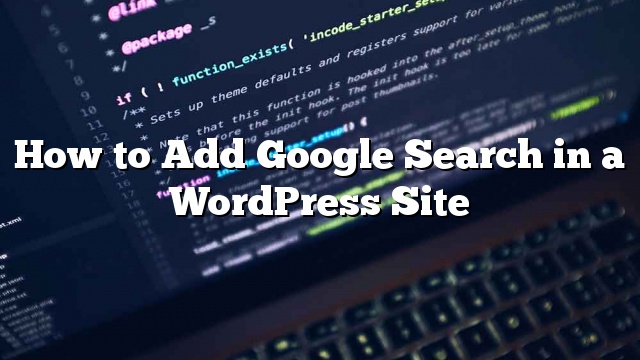¿Desea utilizar la búsqueda de Google en su sitio de WordPress? Aunque WordPress viene con una función de búsqueda integrada, no es muy bueno. Es por eso que muchos propietarios de sitios agregan la búsqueda de sitios de Google en su sitio de WordPress. En este artículo, le mostraremos cómo agregar fácilmente la Búsqueda de Google en un sitio de WordPress.

¿Por qué debería usar Google Search en WordPress?
La función de búsqueda predeterminada de WordPress no es muy útil. A menudo no encuentra los resultados relevantes. Esto obliga a los propietarios de los sitios a buscar alternativas.
Hay muchos complementos de búsqueda para WordPress como SearchWP, Swiftype, etc. El problema es que aún debe administrarlos, y tendrán un impacto en los recursos de su servidor.
Por otro lado, puede usar la función de búsqueda confiable y potente de Google en su lugar. Es gratis, le permite limitar la búsqueda a sus sitios solamente, y se puede ejecutar desde su propio sitio.
Otros beneficios de usar la búsqueda de Google son la velocidad, los usuarios ya confían en la marca de Google y no tendrá que actualizarla ni actualizarla.
Habiendo dicho eso, veamos cómo puede agregar fácilmente la búsqueda de sitios de Google a su sitio de WordPress.
Sin embargo, si solo quiere seguir instrucciones de texto, puede seguir nuestro tutorial paso a paso sobre cómo agregar la búsqueda de Google en un sitio de WordPress.
Método 1: Agregar búsqueda de Google en WordPress con el complemento
Este primer método es más fácil y recomendado para principiantes. Le permite agregar la búsqueda de Google a su sitio de WordPress sin modificar los archivos de su tema.
Lo primero que debe hacer es instalar y activar el complemento WP Google Search. Para más detalles
Tras la activación, debe visitar Configuración »WP Google Search para configurar el plugin
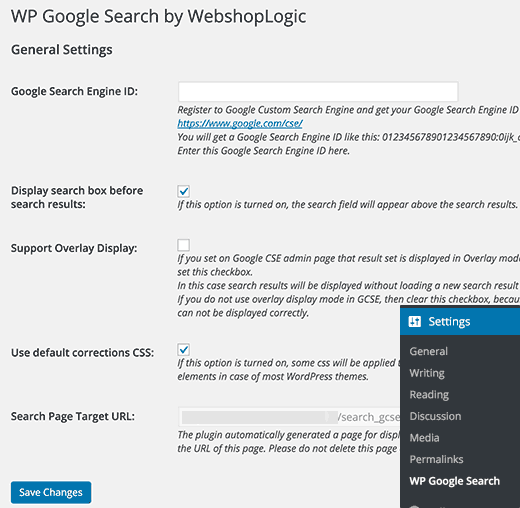
El complemento le pedirá que proporcione una ID del motor de búsqueda de Google. Aquí es cómo obtendrá una ID de motor de búsqueda.
Visite el sitio web de Búsqueda personalizada de Google y haga clic en el vínculo Nuevo motor de búsqueda a la izquierda.

Simplemente proporcione la URL de su sitio WordPress en el campo ‘Sitios para buscar’. Luego, debe elegir el idioma de su sitio web. Por último, haga clic en el botón Crear para continuar.
Google ahora creará su motor de búsqueda personalizado y le mostrará un mensaje de éxito con enlaces a otras acciones. Debe hacer clic en el botón del panel de control para continuar editando su motor de búsqueda.
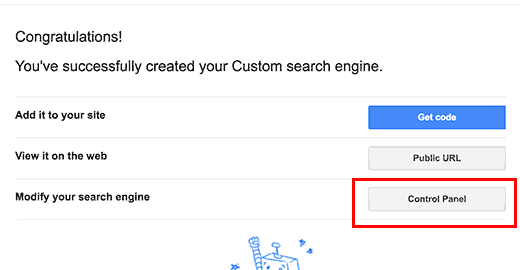
Esto lo llevará al panel de control de su motor de búsqueda personalizado. En primer lugar, debe hacer clic en el botón ‘ID de motor de búsqueda’ y copiar la ID de su motor de búsqueda.

A continuación, debe hacer clic en la sección “Mirar y sentir”. Debajo de la pestaña de diseño, seleccione solo los resultados.
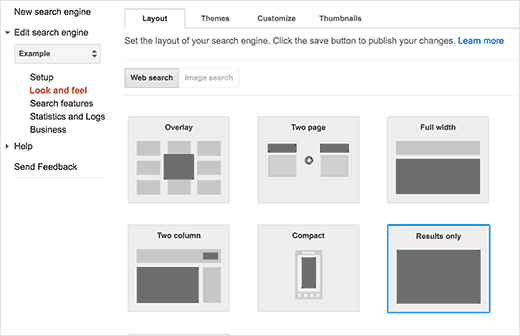
Una vez que haya terminado, haga clic en el botón Guardar en la parte inferior de la página para almacenar sus cambios.
Ahora puedes volver a tu sitio de WordPress. Pegue la ID del motor de búsqueda que copió anteriormente en la página de configuración de la Búsqueda de Google WP y luego haga clic en el botón Guardar cambios para almacenar la configuración del complemento.
Después de eso tienes que visitar Apariencia »Widgets página. Allí verá el widget WP Google Search en la lista de widgets disponibles. Arrastre y suelte el widget en una barra lateral donde desea mostrar el formulario de búsqueda.

Haga clic en el botón Guardar para guardar la configuración de su widget.
Ahora puede visitar su sitio web para ver el formulario de búsqueda en acción.
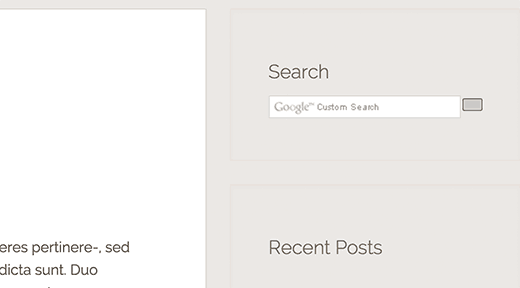
Método 2: agregar manualmente búsqueda de Google en WordPress
Este método requiere realizar cambios en su tema de WordPress o archivos de temas secundarios. No es recomendado para principiantes. Asegúrese de hacer una copia de seguridad de su sitio de WordPress antes de realizar cambios en los archivos de su tema.
Visite el sitio web de Búsqueda personalizada de Google y haga clic en el vínculo Nuevo motor de búsqueda a la izquierda.

Simplemente proporcione la URL de su sitio WordPress en el campo ‘Sitios para buscar’. Luego, debe elegir el idioma de su sitio web. Por último, haga clic en el botón Crear para continuar.
Google ahora creará su motor de búsqueda personalizado y le mostrará un mensaje de éxito con enlaces a otras acciones. Debe hacer clic en el botón Obtener código para continuar.

En la pantalla siguiente, verá un código en un área de texto. Necesitas copiar este código.
Para este próximo paso
Conéctese a su sitio web usando FTP y luego vaya a / wp-content / themes / your-current-theme / carpeta. Reemplace su carpeta de tema actual con el nombre de su tema actual.
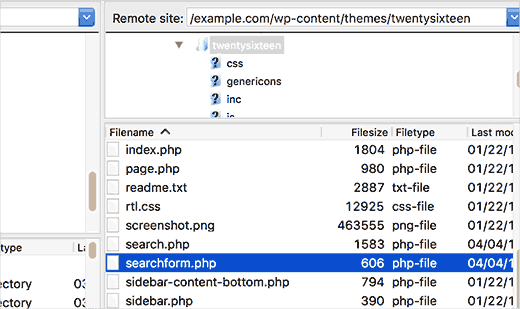
Ubique el archivo searchform.php en su directorio de temas de WordPress. Descargue este archivo a su computadora y ábralo en un editor de texto plano como el Bloc de notas.
Elimine todos los contenidos del archivo y pegue el código del motor de búsqueda personalizado de Google. Guarde el archivo y luego súbalo a su sitio de WordPress usando FTP.
Después de pegar el código de búsqueda personalizada de Google, vaya a Apariencia »Widgets para arrastrar y soltar el widget Buscar en su barra lateral.

Haga clic en el botón Guardar para guardar la configuración de su widget.
Ahora puede visitar su sitio web para ver la búsqueda de Google en acción en su sitio de WordPress.
Personalizar colores y estilos de motor de búsqueda personalizada de Google
Vaya al sitio web de búsqueda personalizada de Google y edite su motor de búsqueda. Esto mostrará las configuraciones para su motor de búsqueda personalizado. Haga clic en Look and Feel desde la barra lateral.
La búsqueda personalizada de Google tiene algunos temas prefabricados disponibles para elegir. También puede hacer clic en la pestaña Personalizar y elegir su propia fuente, borde y colores de fondo.
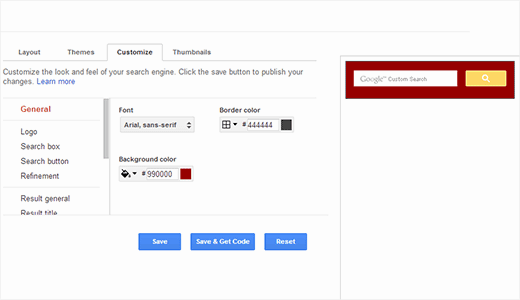
Una vez que haya terminado de personalizar el aspecto de su cuadro de búsqueda, simplemente guarde sus cambios. No es necesario volver a pegar el código, estos cambios se aplicarán automáticamente a su formulario de búsqueda.